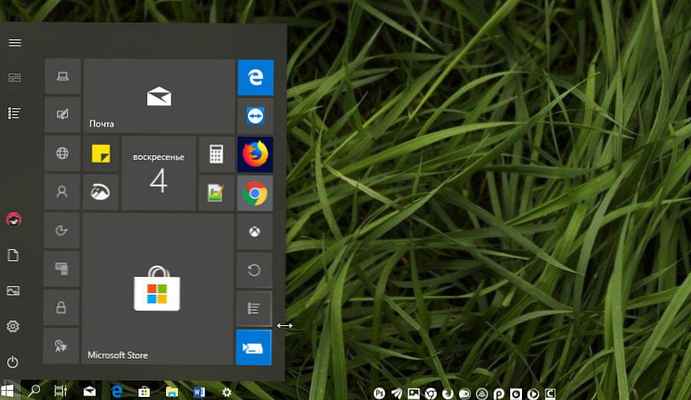V některých situacích je nutné skrýt oddíl pevného disku nebo jednotku SSD v počítači se systémem Windows. Poté se ve správci souborů Průzkumníka Windows již nezobrazí skrytá místní jednotka (oddíl pevného disku nebo jiný pevný disk, pokud je jich několik v počítači)..
Proč je někdy nutné skrýt diskový oddíl (disk) v počítači? Z důvodu větší bezpečnosti a zabránění přístupu na místní disk má smysl vytvořit skrytý diskový oddíl „neviditelným“ v Průzkumníku.
Obsah:- Jak skrýt diskový oddíl v systému Windows pomocí modulu snap-in Správa disků
- Jak otevřít skrytou jednotku ve Správě disků
- Jak skrýt jednotku v systému Windows pomocí příkazového řádku
- Jak vrátit skrytý oddíl pevného disku do Průzkumníka pomocí příkazového řádku
- Jak skrýt místní disk v Editoru registru
- Skrýt diskový oddíl pomocí Editoru místních zásad skupiny
- Závěry článku
Například následující způsobí, že uživatel skryje disk:
- Disk ukládá důležité osobní nebo důvěrné údaje;
- chránit disk před neoprávněným použitím;
- Chcete-li chránit systémové oddíly, oddíl pro obnovení systému na pevném disku.
V okně Průzkumníka „Tento počítač“ („Tento počítač“, „Počítač“) se zobrazí všechny disky připojené k počítači, s výjimkou skrytých diskových oddílů (skryté místní disky). Každá místní jednotka odpovídá specifickému písmenu abecedy, pomocí písmen se jednotky navzájem odlišují. Uživatel může změnit písmeno jednotky výběrem volného písmene abecedy. Pro větší přehlednost můžete lokálnímu disku přiřadit jmenovku svazku..

V počítači jsou skryté části pevného disku chráněny před vnějším rušením a pozorností. Nezapomeňte, že skryté jednotky ve Windows můžete vidět pomocí modulu snap-in Správa disků nebo pomocí příkazového řádku.
Systémové oddíly jsou zpočátku skryté pro větší zabezpečení před akcemi nezkušených uživatelů. Na notebookech je často k dispozici další část pro obnovení - Obnova, která je ve většině případů ve výchozím nastavení skrytá.
V části Obnovení je systém v okamžiku zakoupení notebooku obnoven do původního stavu. U některých modelů přenosných počítačů je část pro obnovení systému zobrazena v Průzkumníku, takže ji lze před zobrazením skrýt. Použití této sekce pro jiné účely však nebude fungovat.
Jak skrýt disk ve Windows? K vyřešení problému použijeme několik nástrojů operačního systému Windows:
- Správa disků.
- Příkazový řádek.
- Editor registru.
- Editor místních zásad skupiny.
Metody popsané v pokynech fungují stejným způsobem v různých verzích operačního systému Windows: v systému Windows 10, Windows 8.1, Windows 8, Windows 7.
Jak skrýt diskový oddíl v systému Windows pomocí modulu snap-in Správa disků
Nejjednodušší způsob, jak skrýt oddíly pevného disku, je použití modulu snap-in Správa disků v systému Windows..
Chcete-li spustit správu disků, použijte jednu ze dvou metod.
1 způsob:
- Stiskněte současně klávesy „Win“ + „R“ na klávesnici.
- V okně „Spustit“ zadejte do pole „Otevřít“ příkaz „diskmgmt.msc“ (bez uvozovek) a poté klikněte na tlačítko „OK“.
2 způsoby:
- Klepněte pravým tlačítkem myši na ikonu „Tento počítač“ („Tento počítač“). Zde si přečtěte, jak vrátit "Tento počítač" na plochu zde..
- V kontextové nabídce vyberte možnost „Správa“.
- V okně konzoly „Správa počítače“ na levé straně okna přejděte na cestu: „Správa počítače (místní)“ => „Úložiště“ => „Správa disků“.
Modul snap-in Správa disků zobrazuje všechny disky počítače, včetně skrytých částí pevného disku nebo více pevných disků.

Okno Průzkumníka (viz obrázek výše v článku) zobrazuje dvě části pevného disku (místní disk „C“, místní disk „D“) a jednotky DVD-RW. V okně modulu snap-in Správa disků můžete vidět, že na pevném disku jsou čtyři oddíly, včetně dvou skrytých systémových oddílů („Disk 0 partition 1“, „Disk 0 partition 2“) vytvořených během instalace systému Windows v počítači..
Například je třeba skrýt oddíl pevného disku „Local Disk (D :)“. Postupujte takto:
- V modulu snap-in „Správa disků“ klikněte pravým tlačítkem myši na disk, který chcete skrýt.
- V kontextové nabídce vyberte možnost „Změnit písmeno nebo cestu jednotky ...“.

- V okně „Změnit písmeno nebo cesty jednotky X: (Místní jednotka)“ klikněte na tlačítko „Odstranit“.

- Ve varovném okně klikněte na tlačítko „OK“. Pokud se objeví další varování, klikněte na tlačítko „Ano“.
Nyní se můžete v Průzkumníku podívat na výsledek operace.

Jak otevřít skrytou jednotku ve Správě disků
Chcete-li otevřít skrytou jednotku v umístění Průzkumník „Tento počítač“, postupujte takto:
- Přejděte do Správa disků, vyberte disk, který chcete otevřít.
- Po kliknutí pravým tlačítkem na disk klikněte na položku nabídky „Změnit písmeno nebo cestu jednotky ...“.
- V okně pro změnu písmene jednotky klikněte na tlačítko „Přidat“.

- V okně „Přidat písmeno jednotky nebo cestu“ vyberte příslušné písmeno a poté klikněte na tlačítko „OK“. Operační systém standardně nabízí první volné písmeno anglické abecedy, v našem případě „D“..

Poté bude skrytá část pevného disku znovu viditelná v Průzkumníkovi Windows.
Jak skrýt jednotku v systému Windows pomocí příkazového řádku
Otevřete příkazový řádek jako správce jakýmkoli pohodlným způsobem, například tímto. Dále v okně interpretu příkazového řádku proveďte postupně následující příkazy (po zadání samostatného příkazu stiskněte klávesu „Enter“):
seznam diskových oddílů
Poté se v okně příkazového řádku zobrazí všechny disky tohoto počítače.
Zadejte příkaz a vyberte číslo oddílu (viz číslo svazku na příkazovém řádku oproti požadované jednotce). Chcete-li vybrat požadovanou jednotku, podívejte se na velikost místní jednotky.
vyberte svazek X (kde X je číslo svazku)
Poté zadejte příkaz a skryjte vybraný svazek. V příkazu za symbol „se rovná“ vložte písmeno sekce, která se má skrýt (mám vybrané písmeno „D“).
odstranit písmeno = D

Spusťte Průzkumník a ujistěte se, že skrytý oddíl pevného disku již neexistuje.
Jak vrátit skrytý oddíl pevného disku do Průzkumníka pomocí příkazového řádku
Chcete-li získat vše zpět pomocí příkazového řádku, zadejte následující příkazy postupně (do příkazu "select volume" vložte číslo svazku skrytého oddílu do počítače a do příkazu "přiřazení dopisu" vložte písmeno, které odpovídá skrytému oddílu disku na vašem počítači):
diskpart list volume select volume 2 přiřadit písmeno = D
Po provedení příkazů zavřete okno příkazového řádku.
Nyní můžete otevřít Průzkumník a podívat se na výsledek vašich akcí: znovu se zobrazí skrytá místní jednotka.
Jak skrýt místní disk v Editoru registru
Oddíl pevného disku lze skrýt pomocí změn v registru operačního systému Windows.
Chcete-li spustit Editor registru, klikněte na klávesnici „Win“ + „R“, zadejte příkaz „regedit“ (bez uvozovek).
V okně Editoru registru jděte po cestě:
HKEY_CURRENT_USER \ Software \ Microsoft \ Windows \ CurrentVersion \ Policies \ Explorer
Klepněte pravým tlačítkem myši na volné místo v okně Editoru registru, v kontextové nabídce vyberte „Vytvořit“ a poté „Parametr DWORD (32 bitů)“. Název parametru: „NoDrives“ (bez uvozovek).
Klepněte pravým tlačítkem myši na možnost NoDrives a vyberte příkaz Upravit ... V okně „Změnit DWORD (32 bitů)“ v části „Systém číslování“ přepněte na desítkový systém a zadejte číselnou hodnotu, která odpovídá písmeno jednotky v této tabulce:

Chci například skrýt místní disk „D:“, v tabulce písmeno „D“ odpovídá číslu „8“, takže musím toto číslo zadat do pole „Hodnota“.

Klikněte na tlačítko „OK“, zavřete Editor registru a restartujte počítač.
Chcete-li změny vrátit zpět, odeberte z registru dříve vytvořený parametr NoDrives umístěný podél cesty:
HKEY_CURRENT_USER \ Software \ Microsoft \ Windows \ CurrentVersion \ Policies \ Explorer
Skrýt diskový oddíl pomocí Editoru místních zásad skupiny
Ve verzích operačních systémů Windows Pro a Windows Enterprise (Windows 10, Windows 8.1, Windows 8, Windows 7) a odvozených vydáních těchto verzí existuje Editor zásad skupiny, pomocí kterého můžete skrýt místní jednotku v počítači..
Mohlo by vás také zajímat:- Jak skrýt soubory na virtuálním pevném disku (VHD)
- Jak komprimovat disk, složku nebo soubor a ušetřit tak místo ve Windows
Proveďte následující nastavení v Editoru místních zásad skupiny:
- Stiskněte klávesy "Win" + "R", v okně "Run" zadejte příkaz: "gpedit.msc" (bez uvozovek).
- V okně „Editor místních zásad skupiny“ přejděte následujícím způsobem: Konfigurace uživatele => Šablony pro správu => Součásti systému Windows => Průzkumník.
- Pravým tlačítkem myši klikněte na možnost „Skrýt vybrané jednotky z okna„ Tento počítač “, vyberte„ Upravit “.

- V okně, které se otevře, aktivujte nastavení „Povoleno“, v poli „Parametry:“ vyberte jednu ze zadaných kombinací. V tomto příkladu jsem vybral nastavení: „Omezit přístup k jednotce D“.
- Klikněte na tlačítko OK.

Chcete-li skrytou jednotku vrátit do Průzkumníka, v Editoru zásad místní skupiny v okně „Skrýt vybrané jednotky z okna„ Tento počítač “povolte nastavení„ Není nakonfigurováno “a potom klikněte na tlačítko„ OK “.
Závěry článku
V operačním systému Windows může uživatel skrýt část pevného disku (místní disk), která se nebude zobrazovat v okně „Tento počítač“. Disk můžete skrýt pomocí systémových nástrojů: Správa disků, Editor registru, Editor místních zásad skupiny nebo příkazový řádek.
Související publikace:- Jak rozdělit jednotku ve Windows
- Instalace systému Windows 10 jako druhého systému se systémem Windows 7
- Porovnání verzí systému Windows 10: tabulka
- Jak odstranit složku objemových objektů v systému Windows 10